笔记本电脑怎样连接手机热点上网 如何将笔记本电脑连接到手机的热点
更新时间:2024-01-19 13:01:19作者:jiang
如今随着移动互联网的快速发展,笔记本电脑已经成为了人们生活中不可或缺的工具之一,在某些场景下,我们可能并没有Wi-Fi网络的接入,这时候如何解决上网问题就显得尤为重要了。幸运的是我们可以利用手机的热点功能,将笔记本电脑连接到手机的热点上网。通过简单的设置和操作,我们便能够轻松实现笔记本电脑与手机的连接,从而畅享网络世界的便利。接下来我将为大家介绍一些连接笔记本电脑到手机热点的方法,让大家在没有Wi-Fi的情况下也能随时上网。
步骤如下:
1.解锁手机进入后,选择手机的设置图标进入。

2.在手机设置内,点击上方的无线和网络的选项进入。
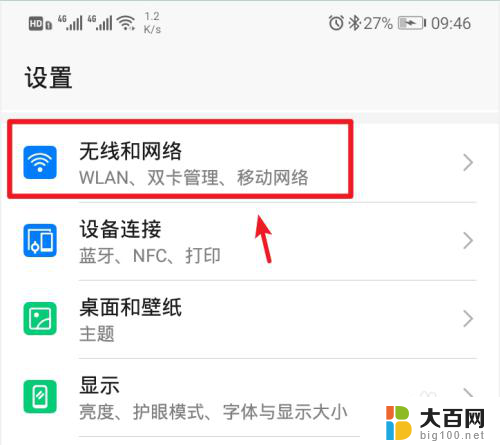
3.进入无线和网络设置界面,选择移动网络共享的选项。
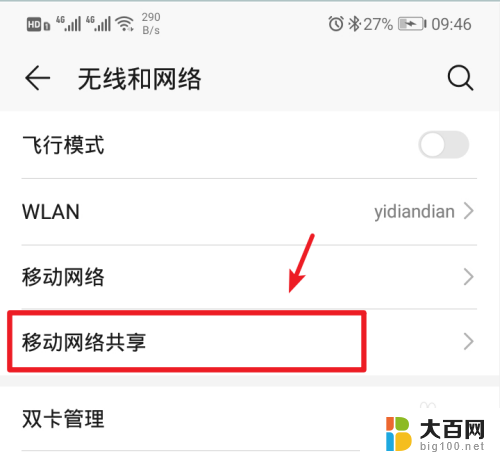
4.进入后,选择顶部的便携式wlan热点的选项。
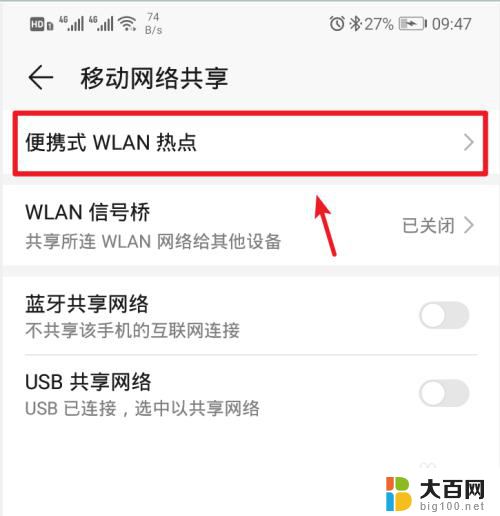
5.进入后,将个人热点后方的开关打开。
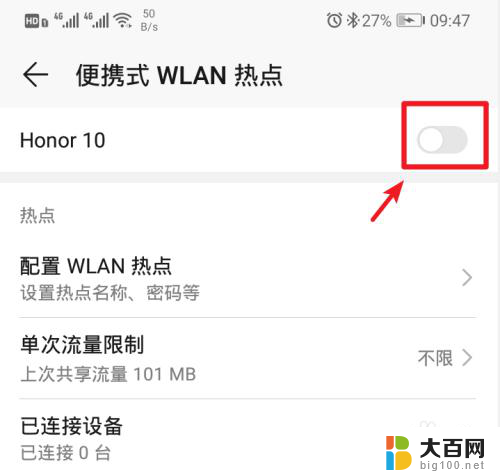
6.打开后,也可以点击配置wlan热点的选项进入。
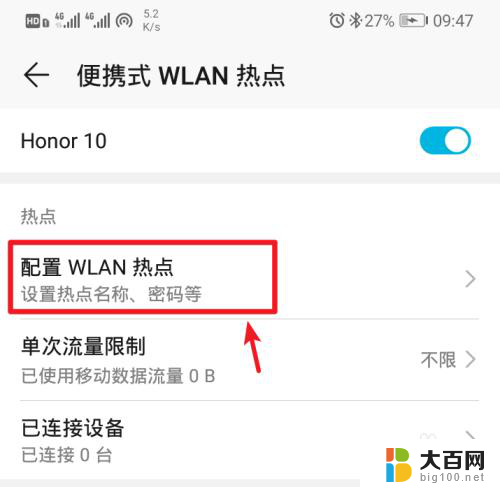
7.进入后,点击密码后方的小眼睛图标,即可查看到热点的密码。
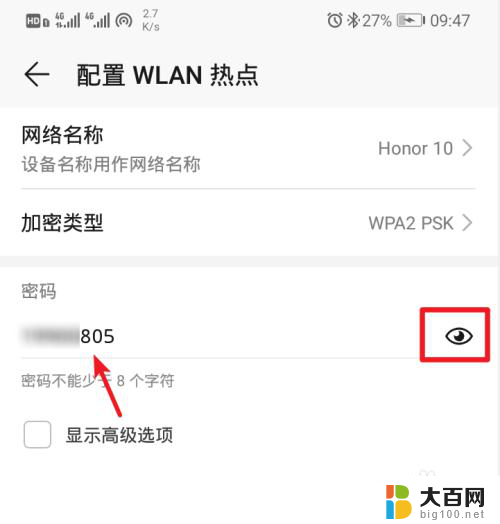
8.记住手机的Wlan热点密码后,打开电脑点击下方的WiFi图标。
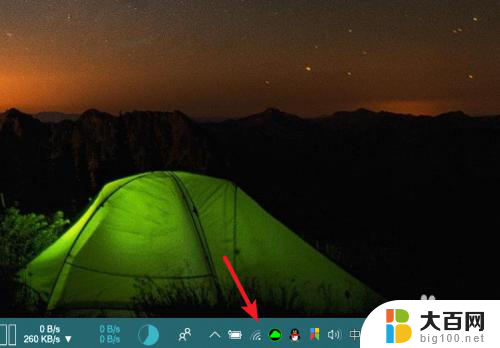
9.点击后,笔记本电脑会自动搜索附近的网络。选择手机的个人热点,点击连接。
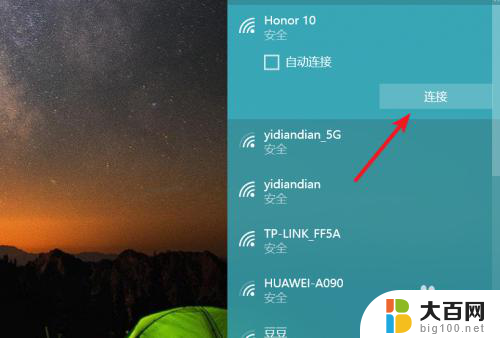
10.输入密码,点击下一步,即可连接使用手机的热点上网。
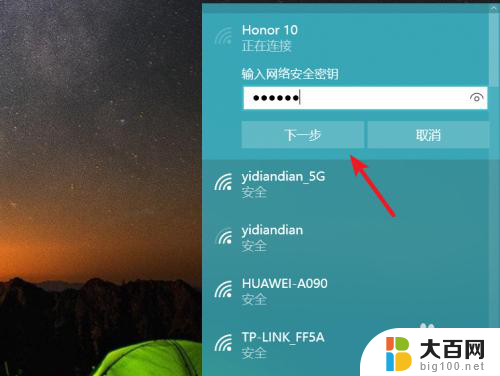
以上就是笔记本电脑如何连接手机热点上网的全部内容,有需要的用户可以按照以上步骤进行操作,希望对大家有所帮助。
笔记本电脑怎样连接手机热点上网 如何将笔记本电脑连接到手机的热点相关教程
- 笔记本电脑如何连热点 笔记本电脑如何连接手机热点
- 笔记本电脑网络可以连接手机热点吗 笔记本电脑连接手机热点教程
- 笔记本电脑可以连接手机的热点吗 笔记本电脑连接手机热点的步骤
- 笔记本电脑如何连接苹果手机热点 笔记本电脑连接手机热点速度慢
- 笔记本可以用手机的热点连接上网吗? 如何设置笔记本使用手机热点进行上网
- 笔记本可以连接热点吗 笔记本电脑如何通过手机热点连接互联网
- 苹果笔记本怎么连接手机热点 笔记本电脑连接手机热点教程
- 笔记本电脑如何使用手机热点 笔记本电脑连接手机热点步骤
- 电脑如何利用手机热点连接 笔记本电脑连接手机热点的步骤
- 笔记本电脑可以用手机热点上网吗 如何在笔记本上使用手机热点上网
- winds自动更新关闭 笔记本电脑关闭自动更新方法
- 怎样把windows更新关闭 笔记本电脑如何关闭自动更新
- windows怎么把软件删干净 如何在笔记本上彻底删除软件
- 苹果笔记本windows系统怎么看配置 怎么查看笔记本的配置信息
- windows系统卡死 笔记本卡顿怎么办
- window键盘关机 笔记本怎么用快捷键直接关机
电脑教程推荐